Windows 10 telah memasuki sistem sekitar dan sarat dengan semua fitur baru, peningkatan, dan pembaruan keamanan. Diluncurkan dalam empat versi, yaitu. Windows 10 Home, Windows 10 Pro, Windows 10 Enterprise dan Windows 10 Education, secara resmi diluncurkan pada 30 September 2014. Windows 8 menarik kritik dari banyak perusahaan, sementara itu juga disukai oleh beberapa orang. Microsoft mempertimbangkan semua masukan, memperbaiki berbagai masalah, mengubah dan menambahkan ke Windows 10. OS baru mungkin tampak rumit bagi pengguna pada awalnya. Jadi kami berpikir untuk memperkenalkan yang terbaik yang pernah ada Versi: kapan sistem operasi, sampai saat ini, untuk Anda.
Pertama, kita mulai dengan mendaftar resmi Microsoft Microsoft Persyaratan sistem minimum untuk Windows 10, yaitu sebagai berikut:
- Prosesor atau SoC 1GHz atau lebih cepat
- RAM 1GB untuk OS 32-bit atau 2GB untuk OS 64-bit
- 16GB untuk ruang Hard Disk 32-bit atau 20GB untuk OS 64-bit
- Kartu grafis DirectX 9 atau lebih baru dengan driver WDDM 1.0
- Tampilan 800×600
Pengguna yang menjalankan Windows XP atau Windows Vista, harus membeli salinan Windows 10 dari Microsoft Store atau pengecer lain, karena tidak ada jalur peningkatan langsung dari Windows XP atau Windows Vista ke Windows 10. Sedangkan, pengguna yang menjalankan versi Windows 7 (SP1) atau Windows 8/8.1 yang memenuhi syarat dapat meningkatkan ke Windows 10 Home atau Windows 10 Pro secara gratis, selama tahun pertama ketersediaan umum.
Microsoft telah membuat Windows 10 ini, hal yang benar-benar terintegrasi yang bekerja pada semua platform yaitu. PC, Tablet, Telepon dan menginginkannya berfungsi seperti Layanan, bukan versi "yang dapat diganti dengan nomor lain". Jadi Windows 10 akan diperlakukan sebagai perangkat lunak lengkap yang akan mengalami peningkatan berkala. Setelah peluncuran Juli 2015, Microsoft telah berkomitmen untuk mendukung layanan Windows 10 selama satu dekade. Sekarang mari kita lihat fitur utama yang membuat Threshold (nama kodenya), OS pembunuh.
Menu Awal Lama yang Bagus
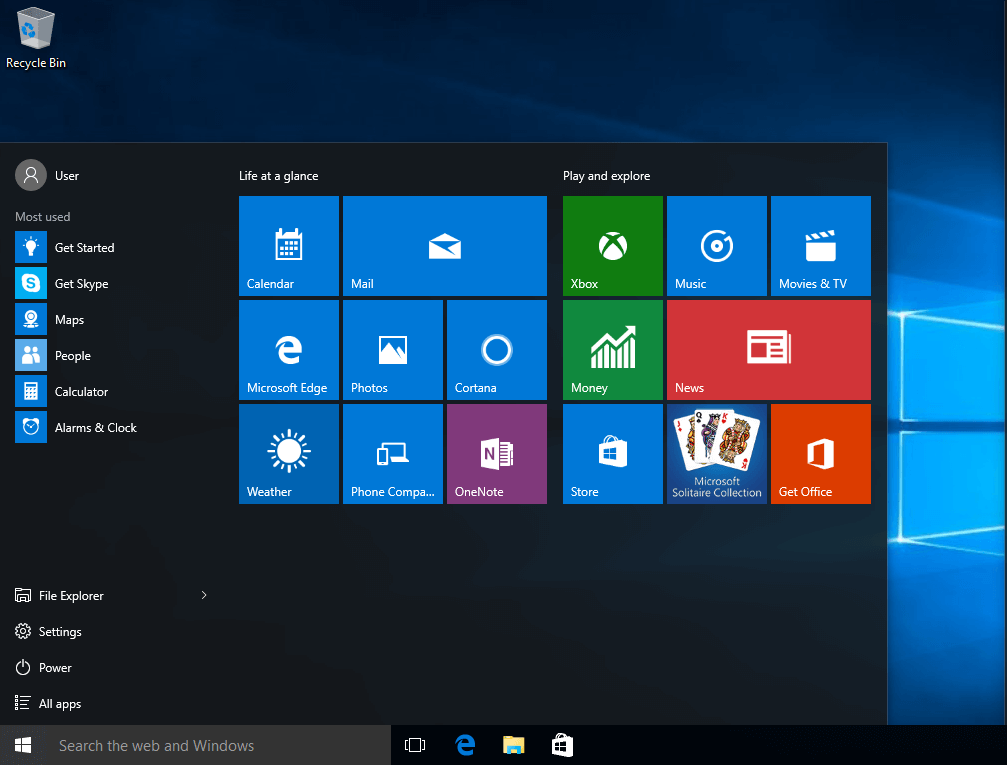
Jutaan pengguna yang hilang di Windows 8, telah kembali. Jika Anda salah satu dari mereka yang membenci Live Tiles dan antarmuka Metro, Anda dapat mengklik kanan pada setiap default di menu Start dan pilih Copot pemasanganuntuk menghapusnya dari sistem Anda. (Atau cukup Lepas sematan dari Mulai jika Anda lebih suka menyembunyikan daripada menghapusnya.). Namun, jika Anda menghargai perpaduan antarmuka tradisional dengan with Ubin Langsung, perhatikan bahwa Anda dapat mengeklik kanan ubin mana saja dan memilih Ubah ukuran untuk mengubah dimensi ubin.
Desktop Virtual yang Rapi
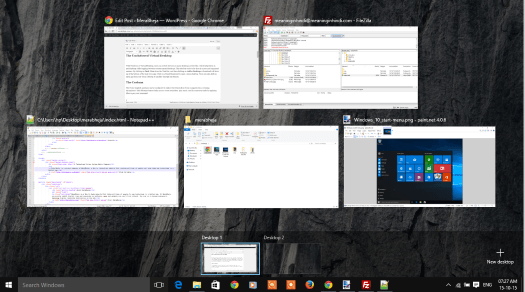
Dengan Windows 10 Virtual Desktop, pengguna dapat beralih di antara desktop sebanyak yang mereka suka, yang membantu mereka dalam multitasking sambil beralih di antara berbagai desktop yang dibuka. Ini juga memungkinkan pekerjaan dilakukan dengan rapi dan terorganisir. Dengan mengklik Tampilan Tugas dari Bilah Tugas, lalu mengklik clicking Tambahkan Desktop, thumbnail akan muncul di bagian bawah halaman tampilan tugas. Klik pada thumbnail kosong untuk membuka desktop yang bersih. Pengguna juga dapat memindahkan aplikasi yang terbuka dari satu desktop virtual ke desktop lainnya melalui fitur ini.
Cortana
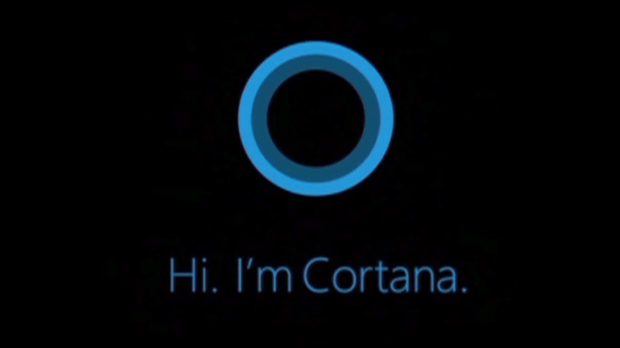
Asisten Tersirat Suara ini dapat dikonfigurasi untuk menggantikan Kotak Pencarian jika komputer Anda memiliki mikrofon yang berfungsi. Fitur debutan ini membantu Anda membuat pengingat, memutar musik, dan melakukan banyak tugas dengan menerapkan filter sesuai perintah Anda.
Langkah-langkah untuk mengaktifkannya adalah sebagai berikut: Klik tombol Click Bilah pencarian di bilah tugas > pilih Buku catatan ikon di panel opsi sisi kiri> pilih Pengaturan, lalu aktifkan “Membiarkan Cortana merespons ketika Anda mengatakan 'Hei Cortana” pilihan. Anda juga dapat menyesuaikan area yang dapat diakses oleh penolong digital ini di menu Notebook.
Bantuan Snap
Snapping menjadi lebih cepat dan lebih mudah di Windows 10. Saat Anda mengambil aplikasi, fitur Snap Assist baru akan muncul, jendela akan menampilkan daftar thumbnail yang terbuka jendela dan ketika Anda mengklik salah satunya, mereka akan secara otomatis tersentak ke kiri atau kanan layar.
Perintah Perintah
Untuk melegakan banyak geek di seluruh dunia, sekarang pintasan potong dan tempel asli di prompt perintah Windows. Tapi itu tidak diaktifkan secara default. Untuk mengaktifkannya, buka command prompt (dengan menjalankan cmd.exe dari Start Menu Windows, misalnya) klik kanan bilah judul Command Prompt dan pilih Properti. Buka baru-ke-Windows-10 Eksperimental tab dan centang kotak di sebelah Aktifkan fitur konsol eksperimental. Terakhir, centang kotak di sebelah Aktifkan pintasan tombol Ctrl baru dan Tombol edit yang diperluas, lalu klik baik.
Pusat aksi
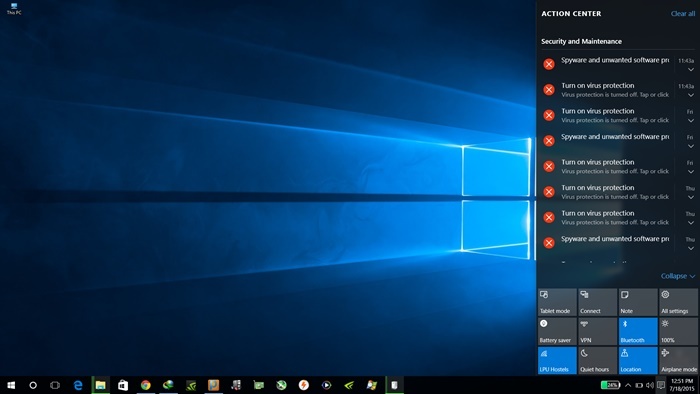
Ini adalah bilah sisi yang menyediakan pemberitahuan dan berisi tombol untuk tugas umum dan merupakan pengganti menu Mantra. Ini adalah ikon kecil yang terlihat seperti gelembung kata buku komik di baki sistem Anda.
Peramban Tepi
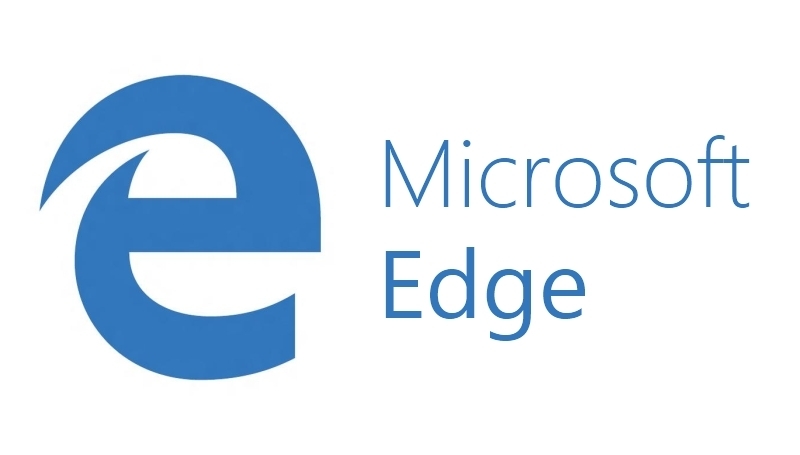
Dikembangkan oleh Microsoft dengan nama kode Project Spartan, Tepi akan menjadi browser default di Windows 10 untuk memberi Anda pengalaman web yang lebih baik. Internet Explorer juga akan disertakan dengan OS, tetapi pada dasarnya akan tersedia dalam versi yang tidak berubah, yaitu IE11 yang ditemukan di Windows 7 dan 8.1.
Aplikasi yang Ditingkatkan
Aplikasi Mail dan Kalender lebih cepat, lebih berfitur lengkap, dan lebih ramah mouse daripada sebelumnya. Mail baru memungkinkan Anda untuk mempersonalisasi aplikasi Anda menggunakan opsi penyesuaian yang ditambahkan. Misalnya, Anda dapat mengubah gambar di panel pratinjau dengan gambar pilihan Anda, mengonfigurasi bagaimana Mail berperilaku saat Anda melakukan gerakan geser baru pada pesan. Untuk menyesuaikan, klik ikon Roda Gigi di sudut kiri bawah aplikasi, lalu pilih Pilihan. Anda akan menemukan semua opsi gerakan di Tindakan Cepat bagian.
Maps, aplikasi kami yang sangat membantu, di Windows 10 juga dapat digunakan untuk menyimpan peta secara offline. Klik Pengaturan ikon di Peta > pilih Unduh atau perbarui peta di bawah Peta offline kepala. Anda akan terpental ke Pengaturan aplikasi, di mana Anda akan dapat memilih benua mana, lalu negara, lalu Negara yang peta offline-nya ingin Anda unduh. Juga, Windows memberi tahu Anda seberapa besar unduhan sebelum Anda mulai.
Fitur Penghemat Baterai
Tidak seperti pendahulunya, teknik penghematan daya di Windows 10 lebih baik dan lebih cerdas untuk membatasi proses latar belakang, ketika Anda baterai sistem Anda hampir habis. Untuk mengaktifkan klik pada Menu mulai > Pengaturan > Sistem > Penghemat baterai.
Tampilan Akses Cepat
Tampilan Akses Cepat yang memperlihatkan folder yang paling sering diakses dan file yang baru dilihat saat Anda membuka File Explorer. Jika tidak, buka Penjelajah Berkas, lalu pilih Melihat > Pilihan dari Pita. Jendela Opsi Folder akan terbuka. Klik Buka File Explorer menu tarik-turun di bagian atas, lalu pilih PC ini pilihan. Klik baik dan File Explorer akan default ke opsi PC ini seperti di Windows 8.
Pembaruan Peningkatan
Di Windows 10, sekarang mungkin untuk mengunduh pembaruan dari menggunakan teknologi peer-to-peer daripada mengunduhnya langsung dari Microsoft. Ini membantu dalam menghemat bandwidth Anda serta waktu. Menuju ke Pengaturan > Perbarui & Pemulihan > pembaruan Windows > Opsi Lanjutan > Pilih cara Anda mengunduh pembaruan. Secara default, Dapatkan pembaruan dari lebih dari satu tempat diaktifkan dan dikonfigurasi untuk mengambil pembaruan dari PC di jaringan lokal Anda dan Internet pada umumnya.
Tidak hanya itu, Windows 10 memungkinkan Anda untuk menjadwalkan waktu tertentu untuk pembaruan yang tertunda yang memerlukan reboot PC Anda. Buka Pengaturan pilihan di Mulailah menu, lalu menuju ke Pembaruan dan Pemulihan > pembaruan Windows. Jika Anda memiliki pembaruan yang tertunda, Anda akan melihat layar di sebelah kiri, yang memungkinkan Anda menjadwalkan reboot setelah Anda memilih select Pilih waktu mulai ulang tombol radio. Pilihan yang lebih baik adalah mengklik Opsi lanjutan dan tautkan dan minta Windows untuk memberi tahu Anda untuk menjadwalkan reboot setiap kali pembaruan siap dipasang.
Ini memungkinkan desktop tradisional untuk beralih secara dinamis ke antarmuka seperti Metro. Mode tablet memungkinkan pengguna PC standar untuk beroperasi tanpa keyboard atau mouse. Buka Pusat Aksi dan klikModus Tablet tombol. Semuanya akan dihapus dari desktop Anda, simpan untuk ikon spasi untuk tombol Start, Cortana, dan Task View. Sekarang tekan tombol Mulai untuk menikmati tampilan aplikasi layar penuh dan layar Mulai.
Dengan memilihModus Tablet >Pengaturan Mode Tablet, Anda akan dapat memberi tahu Windows apakah Anda ingin menggunakannya Modus Tablet di perangkat Anda, dan tentukan bagaimana Anda ingin menangani perintah Mode Tablet jika demikian. Anda juga dapat memberi tahu Windows untuk tetap membuka dan menyematkan aplikasi di bilah tugas saat dalam Mode Tablet jika diinginkan, serta mem-boot ke mode tablet saat memulai.
Rekaman Video dari Aplikasi
Fungsi DVR Game baru Windows 10 seharusnya digunakan untuk merekam video bukti momen permainan Anda yang paling agung, tetapi Anda juga dapat menggunakannya untuk membuat video apa saja buka aplikasi atau perangkat lunak desktop (meskipun bukan area tingkat OS seperti File Explorer atau desktop). Saat Menekan jendela kunci + G, Anda akan ditanya apakah ingin membuka bilah Game. Klik Ya, ini adalah kotak permainan dan berbagai opsi akan muncul di bilah mengambang. Cukup klik lingkar Merekamtombol untuk merekam video. Video yang Anda simpan akan ditemukan di bagian Game DVR pada aplikasi Xbox, atau di dalam folder pengguna Anda di bawah Video > Menangkap.
Terlepas dari semua ini, Grafik yang Ditingkatkan, integrasi X-Box Live, fitur Keamanan yang Ditingkatkan termasuk Windows Hello adalah beberapa peningkatan penting. Selanjutnya, Windows 10 menawarkan Anda kontrol yang lebih terperinci atas warna bilah tugas, menu Mulai, dan bidang pencarian yang menyediakan opsi di Personalisasi Tidak bisa.
Selanjutnya, Hubungi Dukungan aplikasi di dalam Semua aplikasi menu dapat memungkinkan Anda mencapai forum komunitas yang sesuai untuk menemukan bantuan untuk masalah tersebut, atau bahkan menghubungkan Anda dengan perwakilan dukungan Microsoft melalui obrolan online atau telepon jika Anda mengalami masalah masalah.
Fungsi Keyboard Baru
Pengguna Windows 10 dapat membuat tugas mereka nyaman dengan bantuan beberapa berikut: jalan pintas:
- Jendela gertakan: Tombol Windows + Kiri atau Kanan (Dapat digunakan dengan ATAS atau BAWAH untuk masuk ke kuadran.) Kuadran adalah mode tampilan Snap baru yang menyematkan aplikasi ke empat perempat layar.
- Beralih ke jendela terbaru: Alt + Tab
- Tampilan tugas: Windows + Tab
- Buat desktop virtual baru: tombol Windows + Ctrl + D
- Tutup desktop virtual saat ini: tombol Windows + Ctrl + F4
- Beralih desktop virtual: Tombol Windows + Ctrl + Kiri atau Kanan
- Lihat cuaca, berita, olahraga, bantuan, dll.: Windows + S
- Bicaralah dengan Cortana: Windows + Control + C
Jadi orang-orang yang kami kira Anda siap untuk pengalaman Windows terbaik, pada saat Anda menyelesaikan artikel ini. Nikmati perjalanan Windows 10.


